El protector de pantalla y las opciones de energía de Windows 7 no funcionan?
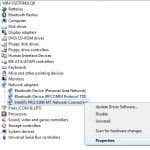
- 2200
- 579
- Sr. Eduardo Menchaca
He tenido mi parte de problemas con Windows 7, pero todavía lo uso regularmente junto con mi MacBook Pro. Un nuevo problema que se asustó recientemente tiene que ver con el protector de pantalla y las opciones de energía. Puse mi pantalla de pantalla para comenzar después de 10 minutos, pero no pasó nada! También configuré mi PC para dormir después de 1 hora y apagar la pantalla después de 30 minutos. Por alguna razón, la pantalla se apagaría después de 30 minutos, pero la computadora nunca se fue a dormir!
Si tiene problemas con su monitor que no se apagará o que su computadora no se va a dormir en los intervalos de tiempo que establece, podría ser causado por varios problemas diferentes. En este artículo, intentaré guiarte a través de todos los diferentes métodos que probé y espero que uno de ellos funcione para ti.
Tabla de contenido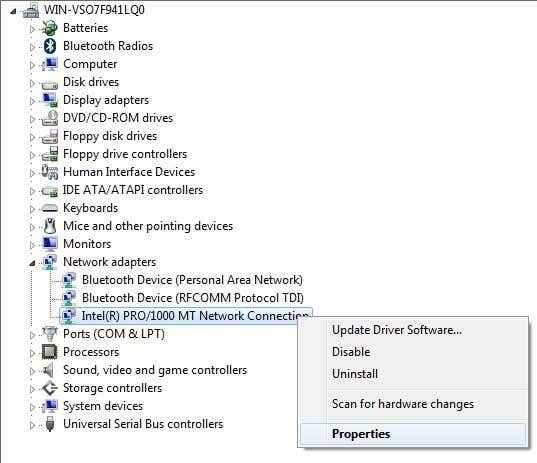
A continuación, haga clic en el Gestión de energía pestaña y desmarque la caja que dice Permita que este dispositivo despierte la computadora.
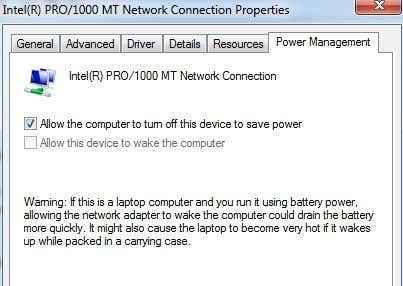
Tenga en cuenta que no tendrá esta pestaña en todos los elementos en el administrador de dispositivos, solo los que realmente pueden despertar la computadora. Puede intentar deshabilitar los elementos uno a la vez y ver cuándo desaparece el problema. Podría ser algún otro hardware en su sistema, lo que hace que la computadora nunca duerma o apague la pantalla.
Además, puede averiguar qué dispositivo apagó su computadora al finalizar al símbolo del sistema y escribir estos comandos:
PowerCFG /Lastwake
PowerCFG /DeviceQuery Wake_armed
Método 5 - Opciones de energía avanzadas
Por defecto, puede elegir un plan de energía en Windows 7 y establecer su configuración de energía allí. Sin embargo, también hay opciones de energía avanzadas que puede establecer y, a veces, el plan y la configuración avanzada no coinciden. La configuración avanzada anulará el plan de energía y, por lo tanto, es posible que tenga algo establecido allí, pero no funcionará debido a lo que se establece en opciones de energía avanzada.
Haga clic en Inicio y escriba opciones de alimentación. Esto abre el cuadro de diálogo Opciones de energía. Haga clic en Configuración del plan de cambio Junto al plan de energía activo.
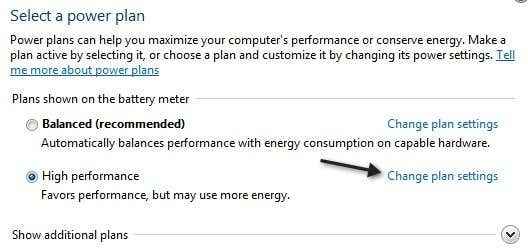 Ahora haga clic en Cambiar la configuración de potencia avanzada En la siguiente pantalla.
Ahora haga clic en Cambiar la configuración de potencia avanzada En la siguiente pantalla.
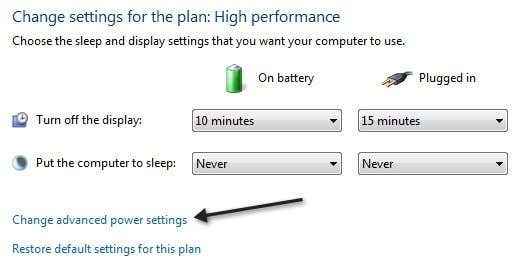
Finalmente, aquí puedes ir a Dormir y Mostrar y asegúrese de que los valores aquí coincidan con los de su plan de potencia. Si no lo hacen, cambialos y espero que tu problema desaparezca.
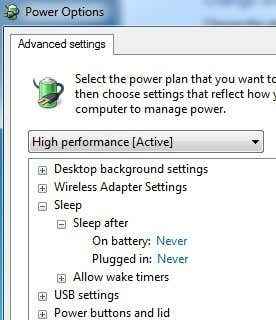
Método 6 - Apagado y encendido
Lo último que puede probar si está si nada más funciona es apagar la computadora portátil o la computadora, retirar la batería o desenchufar la computadora, esperar aproximadamente 5 minutos e intente volver a encender la computadora. Es sorprendente cómo esto puede solucionar ciertos problemas con los puertos USB, lo que puede causar problemas con la configuración de energía en la computadora. Pero realmente debes asegurarte de sacar la batería o desenchufar la computadora, no solo el cierre.
Si todavía tiene este problema en Windows 7, publique un comentario aquí con su configuración y cualquier detalle adicional e intentaremos ayudarlo. Disfrutar!
- « Fix Audio Static crepitando con tarjeta de sonido realtek
- Borrar rasguños en fotos con la herramienta de selección de curación del GIMP »

